ಇದು ಒಂದು ಸಣ್ಣ ಮಾರ್ಗದರ್ಶಿಯಾಗಿದ್ದು ಅದು ವಾಸ್ತವಿಕ ಸ್ಟಿಕ್ಕರ್ ಅಥವಾ ಸ್ಟಿಕ್ಕರ್ ಪರಿಣಾಮವನ್ನು ರಚಿಸಲು ನಮಗೆ ಸಹಾಯ ಮಾಡುತ್ತದೆ, ಈ ಸಮಯದಲ್ಲಿ ನಾನು ಬಳಸುತ್ತೇನೆ ಈ ಚಿತ್ರ.
ನಾವು ಅದನ್ನು ಸರಿಯಾಗಿ ತಯಾರಿಸುವವರೆಗೆ ಈ ಪರಿಣಾಮವನ್ನು ಯಾವುದೇ ಚಿತ್ರಕ್ಕೆ ಅನ್ವಯಿಸಬಹುದು.
ಈ ಸಿದ್ಧತೆಯನ್ನು ಮಾಡಲು, ನಾವು ಮೊದಲು ಹಿನ್ನೆಲೆಯನ್ನು ತೆಗೆದುಹಾಕಬೇಕು ಅಥವಾ ಪಾರದರ್ಶಕ ಹಿನ್ನೆಲೆಯಲ್ಲಿ ಚಿತ್ರವನ್ನು ಪ್ರತ್ಯೇಕಿಸಬೇಕು. GIMP ಬಳಕೆಯಲ್ಲಿ ಇದು ಬಹಳ ಮೂಲಭೂತ ಮಟ್ಟವಾಗಿದೆ, ಆದರೆ ಯಾರಿಗಾದರೂ ತಿಳಿದಿಲ್ಲದಿದ್ದರೆ, ಅದನ್ನು ಈ ಕೆಳಗಿನ ರೀತಿಯಲ್ಲಿ ಮಾಡಲಾಗುತ್ತದೆ.
ಆಯ್ಕೆ ಮಾಡಿದ ಚಿತ್ರದೊಂದಿಗೆ ನಾವು ಮಾಡುತ್ತೇವೆ ಕೇಪ್ > ಪಾರದರ್ಶಕತೆ > ಆಲ್ಫಾ ಚಾನಲ್ ಸೇರಿಸಿ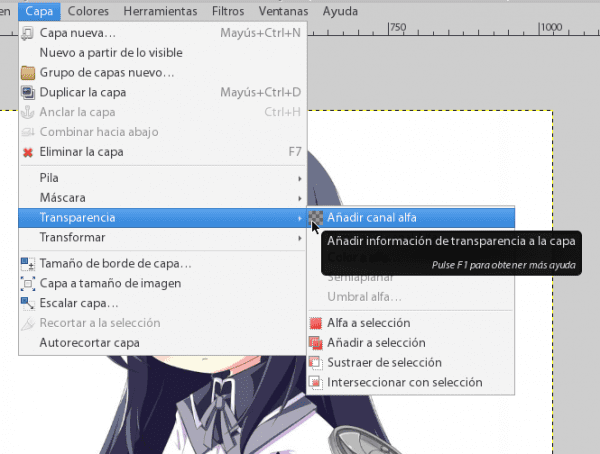
ನಾವು ಬಳಸುವ ಪರಿಕರಗಳ ವಿಭಾಗದಲ್ಲಿ ಅಸ್ಪಷ್ಟ ಆಯ್ಕೆ ಮತ್ತು ನಾವು ಗುರಿಯ ಸುತ್ತಲಿನ ಪ್ರದೇಶವನ್ನು ಆಯ್ಕೆ ಮಾಡುತ್ತೇವೆ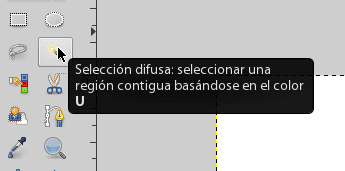
ಈಗಾಗಲೇ ಸುತ್ತಮುತ್ತಲಿನ ಪ್ರದೇಶವನ್ನು ಆಯ್ಕೆ ಮಾಡಲಾಗಿದೆ, ನಾವು ನಮ್ಮ ಕೀಬೋರ್ಡ್ನಲ್ಲಿ «ಅಳಿಸು press ಒತ್ತಿರಿ ಮತ್ತು ನಮಗೆ ಈಗಾಗಲೇ ಪಾರದರ್ಶಕ ಹಿನ್ನೆಲೆ ಇದೆ, ಕೆಲವು ಅಪೂರ್ಣತೆಗಳಿದ್ದರೆ, ನಿಖರವಾದ ಮುಕ್ತಾಯವನ್ನು ನೀಡಲು ನಾವು ಎರೇಸರ್ ಅನ್ನು ಬಳಸುತ್ತೇವೆ.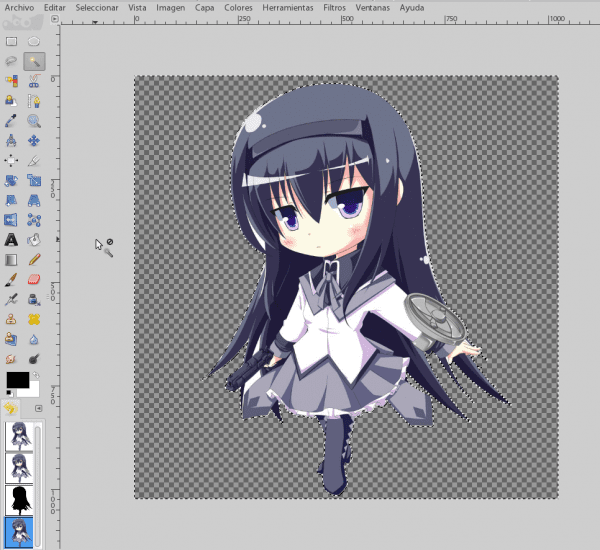
ಒಮ್ಮೆ ನಾವು ಸ್ಟಿಕ್ಕರ್ ಪರಿಣಾಮದ ಮೇಲೆ ಕೆಲಸ ಮಾಡಲು ಪ್ರಾರಂಭಿಸಿದಾಗ, ನಾವು ಹೋಗಿದ್ದೇವೆ ಆಯ್ಕೆ > ಹೂಡಿಕೆ ವಸ್ತುವನ್ನು ಆಯ್ಕೆ ಮಾಡಲು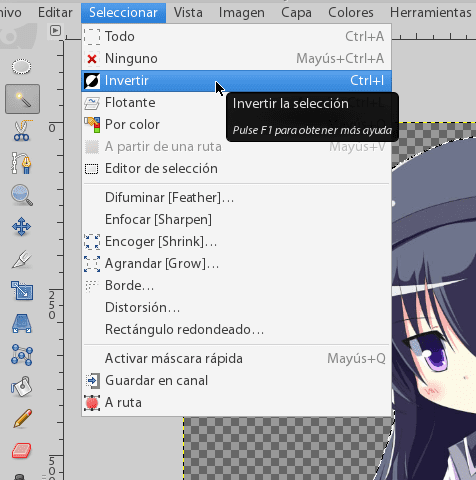
ಈಗ ನಾವು ತಿರುಗುತ್ತೇವೆ ಆಯ್ಕೆ > ವಿಸ್ತರಿಸಿ [ಬೆಳೆಯಿರಿ]
ಇದು ನಮಗೆ ಹೆಚ್ಚು ಸೂಕ್ತವಾದ ಮೌಲ್ಯವನ್ನು ನೀಡುತ್ತದೆ, ಏಕೆಂದರೆ ಈ ಮೌಲ್ಯವು ಚಿತ್ರವನ್ನು ಹೊಂದಿರುವ ಬಾಹ್ಯರೇಖೆಯನ್ನು ಸ್ಥಾಪಿಸುತ್ತದೆ, ಈ ಸಂದರ್ಭದಲ್ಲಿ ಅದು 6 ಆಗಿರುತ್ತದೆ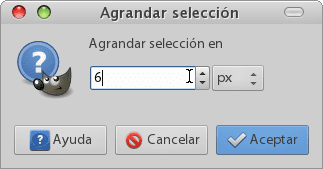
ನಾವು ಹೋಗುತ್ತಿದ್ದೇವೆ ಆಯ್ಕೆ > ಮಾರ್ಗ (ಇದು ಅಂಚುಗಳ ಉತ್ತಮ ಆಯ್ಕೆಯನ್ನು ಒದಗಿಸುತ್ತದೆ)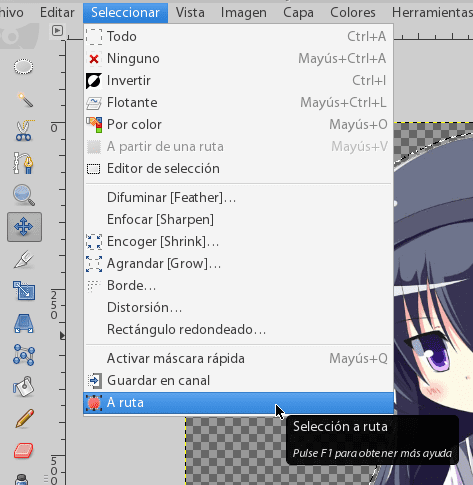
ತದನಂತರ ಅದೇ ಮೆನುವಿನಲ್ಲಿ ಪ್ರಾರಂಭದ ಮಾರ್ಗ 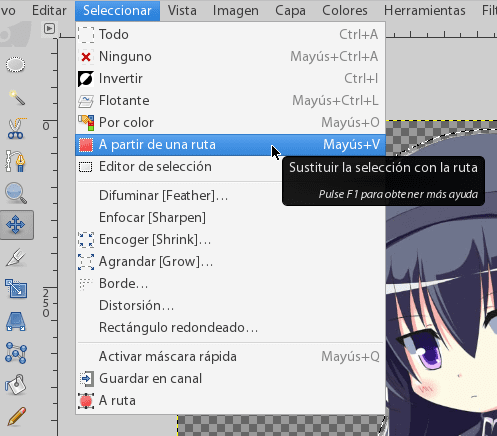
ಈ ಭಾಗದಲ್ಲಿ ನಾವು ಗಡಿಯ ಬಣ್ಣವನ್ನು ಆರಿಸಿಕೊಳ್ಳುತ್ತೇವೆ, (ಬಿಳಿ) ನಾವು ಇದನ್ನು ಮಾಡುತ್ತೇವೆ ಸಂಪಾದಿಸಿ > ಜಾಡಿನ ಮಾರ್ಗ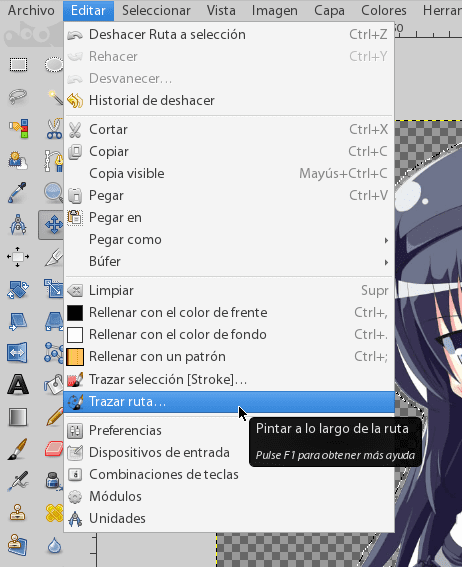
ಮತ್ತೊಮ್ಮೆ, ಈ ಮೌಲ್ಯಗಳು ಚಿತ್ರದ ಗಾತ್ರದ ಒಂದು ಕಾರ್ಯವಾಗಿದೆ, ಮತ್ತು ಇದು ಅಪೇಕ್ಷಿತ ಗಡಿಯ ದಪ್ಪಕ್ಕೆ ಅನುಪಾತದಲ್ಲಿರಬೇಕು, ಈ ಸಂದರ್ಭದಲ್ಲಿ ನಾನು 15, (6 12 ರ ಬದಲು ನೀವು ಬಳಸಿದ [ಗ್ರೋ] ಅನ್ನು ದೊಡ್ಡದಾಗಿಸಿದರೆ, ಇಲ್ಲಿ ನೀವು 30 ರ ಬದಲು 15 ಅನ್ನು ಬಳಸಬಹುದು.)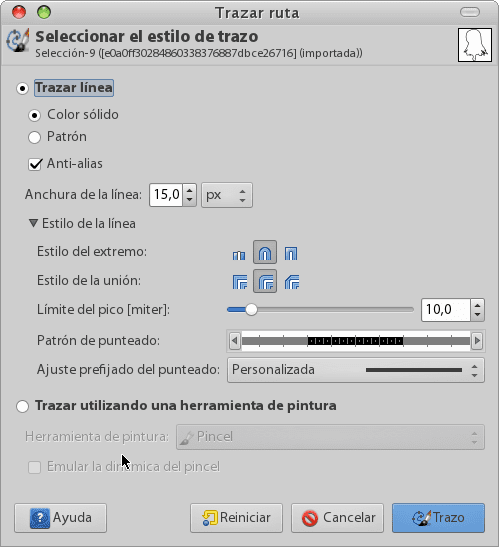
ಈ ಸಮಯದಲ್ಲಿ ನಾವು ಚಿತ್ರವನ್ನು ಸಿದ್ಧಪಡಿಸಿದ್ದೇವೆ, ಆದರೆ ಅದಕ್ಕೆ 3D ಪರಿಣಾಮವನ್ನು ನೀಡಲು ನಾವು ಇನ್ನೂ ನೆರಳು ಸೇರಿಸಬಹುದು, (ಅದು ತಂಪಾಗಿ ಕಾಣುವಂತೆ ಮಾಡುತ್ತದೆ; ಡಿ) ನಾವು ಇದನ್ನು ಮಾಡುವ ಮೂಲಕ ಮಾಡುತ್ತೇವೆ ಪರಿಣಾಮಗಳು > ದೀಪಗಳು ಮತ್ತು ನೆರಳುಗಳು > ಎರಕಹೊಯ್ದ ನೆರಳು ಮತ್ತು ನಾವು ಡೀಫಾಲ್ಟ್ ಮೌಲ್ಯಗಳನ್ನು ಬಳಸುತ್ತೇವೆ.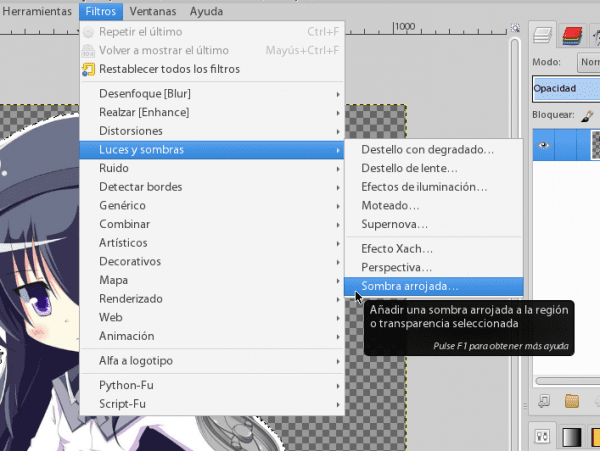
ಹೊಮುರಾ-ಚಾನ್ ನೀವು ಸ್ಟಿಕ್ಕರ್! へ (> w <)
ಇದನ್ನು png ನಲ್ಲಿ ಉಳಿಸಲು ಮರೆಯದಿರಿ ಮತ್ತು ನೀವು ಈ ಚಿಕ್ಕ ಟ್ಯುಟೋರಿಯಲ್ ಅನ್ನು ಆನಂದಿಸಿದ್ದೀರಿ ಎಂದು ನಾನು ಭಾವಿಸುತ್ತೇನೆ. (^ _ ^)

ಅದ್ಭುತ !!! ಗ್ರೇಟ್
ಧನ್ಯವಾದಗಳು ^^
ನಾನು ಹೇಳಿದ್ದೇನೆ, ಕೇವಲ ಅದ್ಭುತವಾಗಿದೆ
ಇದರಿಂದ ನಾನು ಜಿಂಪ್ * - * ಬಗ್ಗೆ ಸ್ವಲ್ಪ ಕಲಿಯುತ್ತಿದ್ದೇನೆ
ನಿಮ್ಮ ಕೊಡುಗೆಗಳಿಗೆ ಧನ್ಯವಾದಗಳು ^ _ ^
ನಿಮಗೆ ಸ್ವಾಗತ, ಲೇಖನಗಳನ್ನು ಬರೆಯುವ ರೀತಿಯಲ್ಲಿ ಇದು ಸ್ವಲ್ಪ ಪರಹಿತಚಿಂತನೆಯಾಗಿದೆ
ವಿನ್ಯಾಸದ ಬಗ್ಗೆ ನನಗೆ ಹೆಚ್ಚು ತಿಳಿದಿಲ್ಲ ಆದರೆ ನಾನು ಕೃತಾ ಮತ್ತು ಅವಳ ವಿವಿಧ ಅನುಕೂಲಗಳನ್ನು ನೋಡುತ್ತಿದ್ದೇನೆ. ಅದು ಹೇಗೆ ನಡೆಯುತ್ತದೆ ಎಂಬುದನ್ನು ನೋಡಲು ನೀವು ಆ ಪ್ರೋಗ್ರಾಂ ಅನ್ನು ಪ್ರಯತ್ನಿಸಬೇಕು, ನಿಮಗೆ ತಿಳಿದಿದೆ, ಪ್ರಯೋಗ
ಹೌದು, ನನಗೆ ಕೃತಾ ತಿಳಿದಿದೆ, ಇದು ತುಂಬಾ ಪೂರ್ಣವಾಗಿ ಕಾಣುತ್ತದೆ ಮತ್ತು ಆಸಕ್ತಿದಾಯಕ ವೈಶಿಷ್ಟ್ಯಗಳನ್ನು ಹೊಂದಿದೆ, ಆದರೆ ಒಂದು ಪ್ರೋಗ್ರಾಂ ಅನ್ನು ಸ್ಥಾಪಿಸಲು ನಾನು ಎಲ್ಲಾ ಡಿಇ download ಅನ್ನು ಡೌನ್ಲೋಡ್ ಮಾಡಬೇಕಾಗಿರುವುದು ನಾಚಿಕೆಗೇಡಿನ ಸಂಗತಿಯಾಗಿದೆ, ಅಲ್ಲದೆ, ಬಹುಶಃ ಒಂದು ದಿನ ನಾನು ಚಲಾಯಿಸಲು 8 ಜಿಬಿ ರಾಮ್ನೊಂದಿಗೆ ಯೋಗ್ಯವಾದ ಕಂಪ್ಯೂಟರ್ ಅನ್ನು ಹೊಂದಿದ್ದೇನೆ KDE xDDD ಸಲಹೆಗಾಗಿ ಧನ್ಯವಾದಗಳು
ನನಗೆ ತಿಳಿದ ಮಟ್ಟಿಗೆ ಇದು ಅನಿವಾರ್ಯವಲ್ಲ, ಆದರೆ ನಾನು ಆ ವಿವರವನ್ನು ನಿರ್ಲಕ್ಷಿಸುತ್ತೇನೆ ಆದ್ದರಿಂದ ನಾನು ನಿಮಗೆ xD ಯನ್ನು ಚರ್ಚಿಸಲು ಸಾಧ್ಯವಿಲ್ಲ
ನಾನು ಪ್ಯಾಕ್ಮನ್ -ಎಸ್ ಮಾಡುವಾಗ ನಾನು ಎಲ್ಲಾ ಕೆಡಿಇಗಳನ್ನು ಸ್ಥಾಪಿಸಬೇಕಾಗಿದೆ.
ಅತ್ಯುತ್ತಮ ಟ್ಯುಟೊ .. ನಾನು ಅದನ್ನು ಬಹಳ ಕಡಿಮೆ ಸಮಯದಲ್ಲಿ ಕಾರ್ಯರೂಪಕ್ಕೆ ತರುತ್ತೇನೆ.
ನಾನು ಅನಿಮೆ + ಜಿಂಪ್ = ಅದ್ಭುತ ಮಿಶ್ರಣವನ್ನು ಪ್ರೀತಿಸುತ್ತೇನೆ
ಖಂಡಿತವಾಗಿ !!
ಪರಿಣಾಮವು ತುಂಬಾ ತಂಪಾಗಿ ಕಾಣುತ್ತದೆ ಮತ್ತು ಇದು ಲಾಗ್ಗೆ ಹೋಗುತ್ತದೆ, ಧನ್ಯವಾದಗಳು! :]
ಹಾಗಾಗಿ ನನಗೆ ಗೊತ್ತು….
ನಿಮ್ಮ ಟ್ಯೂಟ್ಗಳೊಂದಿಗೆ waaaaa ಆದ್ದರಿಂದ ನಾನು ಜಿಂಪ್ ಗ್ರಾಫಿಕ್ ಡಿಸೈನರ್ ಆಗಲು ಹೋರಾಡುತ್ತೇನೆ
GIMP ಯೊಂದಿಗೆ ಡಿಸೈನರ್ ... ನೀವು ಡಿಜಿಟಲ್ ಕ್ಷೇತ್ರದಲ್ಲಿ ಕಟ್ಟುನಿಟ್ಟಾಗಿ ಕೆಲಸ ಮಾಡಲು ಬಯಸದ ಹೊರತು ನಾನು ಅದನ್ನು ಸಂಕೀರ್ಣಗೊಳಿಸುತ್ತೇನೆ.
ಇದೀಗ ನಾನು ಇದನ್ನು ಮತ್ತು ನಿಮ್ಮ ಇತರ ಟ್ಯುಟೋರಿಯಲ್ ಅನ್ನು ಪರೀಕ್ಷಿಸುತ್ತಿದ್ದೇನೆ ಮತ್ತು ನಿಜವಾಗಿಯೂ ಅವರು xD ಕೆಲಸ ಮಾಡುತ್ತಿದ್ದರೆ
ಹೊಮುರಾ using ಅನ್ನು ಬಳಸಲು +10 ಬೋನಸ್ ಅಂಕಗಳು
ಜಿಂಪ್ use _ use ಅನ್ನು ಬಳಸಲು ನೀವು ಧೈರ್ಯ ಮಾಡಿದ್ದಕ್ಕೆ ನನಗೆ ಖುಷಿಯಾಗಿದೆ
hahahaha +10 ವ್ಯಕ್ತಿ ತಾರಿಂಗಾಗೆ ಧನ್ಯವಾದಗಳು
ನಾನು ಹೋಮುಹೋಮು * w * ನ ಅಭಿಮಾನಿ
ಹುಮುರಾ * - * !!!!
ಶುಭೋದಯ, ಧನ್ಯವಾದಗಳು!
ನೈಸ್ 🙂
ಟ್ಯುಟೋರಿಯಲ್ ಗೆ ತುಂಬಾ ಧನ್ಯವಾದಗಳು, ಒಂದು ದಿನ ನಾನು ಜಿಂಪ್ಗೆ ನನ್ನ ಜೀವನದಲ್ಲಿ ಮತ್ತೊಂದು ಅವಕಾಶವನ್ನು ನೀಡಲು ಧೈರ್ಯ ಮಾಡಿದರೆ.
ನಾನು ಜಿಂಪ್ ಅನ್ನು ಸ್ಥಾಪಿಸಲಿದ್ದೇನೆ, ನಾನು ಅದನ್ನು ಮಾಡಬಹುದೇ ಎಂದು ನೋಡಲು
sudo aptitude gimp ಅನ್ನು ಸ್ಥಾಪಿಸಿ
pacman -s ಜಿಂಪ್ ಸ್ಥಾಪಿಸಿ
ಅದು ಕಷ್ಟಕರವಾದ ಎಕ್ಸ್ಡಿ ಅಲ್ಲ
Nooooooo xD, ನಾನು ಹೇಳಲು ಬಯಸಿದ್ದೇನೆ, ಟ್ಯುಟೋರಿಯಲ್ xD ಹೇಳುವದನ್ನು ನಾನು ಮಾಡಬಹುದೇ ಎಂದು ನೋಡೋಣ
ಟ್ಯುಟೋರಿಯಲ್ ಗೆ ಧನ್ಯವಾದಗಳು. "ಜಾಡಿನ ಮಾರ್ಗ" ವಿಷಯ ಯಾವುದು ಎಂದು ನೀವು ನನಗೆ ಕಂಡುಕೊಂಡಿದ್ದೀರಿ, ನಾನು ಅದನ್ನು ಎಂದಿಗೂ ಪ್ರಯತ್ನಿಸಲಿಲ್ಲ.
ಈ ಕಾರ್ಯಕ್ರಮದ ಉತ್ತಮ ವಿಷಯವೆಂದರೆ ಅದು ಎಲ್ಲವನ್ನೂ ಹೊಂದಿದೆ ಮತ್ತು ನೀವು ಹಲವು ವಿಧಗಳಲ್ಲಿ ಕೆಲಸ ಮಾಡಬಹುದು ... ನೀವು ಸಹ ಮಾಡಬಹುದು:
1- ಪದರದ ಮೇಲೆ (ಈಗಾಗಲೇ ಕತ್ತರಿಸಲಾಗಿದೆ) ವಿರುದ್ಧ ಗುಂಡಿಯೊಂದಿಗೆ ಕ್ಲಿಕ್ ಮಾಡಿ ಮತ್ತು «ಆಲ್ಫಾ ಟು ಸೆಲೆಕ್ಷನ್ select ಆಯ್ಕೆಮಾಡಿ.
2- ನೀವು Ctrl ಮತ್ತು + ಅನ್ನು ಒತ್ತಿ, ನಾವು ಪ್ರಮಾಣವನ್ನು ಪಿಕ್ಸೆಲ್ಗಳಲ್ಲಿ ಸೂಚಿಸುತ್ತೇವೆ, ನಾವು ಸ್ವೀಕರಿಸುತ್ತೇವೆ.
3- ಹೊಸ ಲೇಯರ್, ನಾವು ಆಯ್ಕೆಯೊಳಗೆ ಗಡಿ ಬಣ್ಣವನ್ನು ಎಳೆಯುತ್ತೇವೆ, ನಾವು ಪದರವನ್ನು ಹಿನ್ನೆಲೆಗೆ ಇಳಿಸುತ್ತೇವೆ,
4- ಮತ್ತು ನೆರಳು ರಚಿಸಿ: ಮೆನು / ಫಿಲ್ಟರ್ಗಳು / ದೀಪಗಳು ಮತ್ತು ನೆರಳುಗಳು / ಎರಕಹೊಯ್ದ ನೆರಳು ...
ಶುಭಾಶಯಗಳು ಮತ್ತು ಧನ್ಯವಾದಗಳು!
ಹೌದು, ನಿಜವಾಗಿಯೂ ಜಿಂಪ್ ಬಹುಮುಖ ಮತ್ತು ಕ್ರಿಯಾತ್ಮಕತೆಯಿಂದ ಕೂಡಿದೆ, ನೀವು ಮಾಡುವ ವಿಧಾನವೂ ಆಸಕ್ತಿದಾಯಕ ಮತ್ತು ಪ್ರಾಯೋಗಿಕವಾಗಿದೆ, ಆದರೆ ನಾನು ಈಗಾಗಲೇ ಒಳಗೊಂಡಿರುವ ಕಾರ್ಯಗಳನ್ನು ಬಳಸಲು ಬಯಸಿದ್ದೇನೆ, ಅವುಗಳನ್ನು ಎಂದಿಗೂ ಸರಿಯಾಗಿ ಬಳಸದಿರುವುದು ವ್ಯರ್ಥವೇ? 😀
ನನಗೆ ಅರ್ಥವಾಗಿದೆಯೇ ಎಂದು ನೋಡೋಣ….
ಸ್ಟಿಕ್ಕರ್ ಪರಿಣಾಮವು ಚಿತ್ರವನ್ನು ತೆಗೆದುಕೊಂಡು ಅದನ್ನು ಸ್ಟಿಕ್ಕರ್ನಂತೆ ಕಾಣುವಂತೆ ಮಾಡುತ್ತದೆ, ಸರಿ?
ಇದು ಒಂದೇ ಆಗಿರುವುದಿಲ್ಲ:
- ನಿರೂಪಿಸಿ (ಚಿತ್ರವನ್ನು ಅದರ ಮೂಲ ಪರಿಸರದಿಂದ ಹೊರತೆಗೆಯಿರಿ ಅಥವಾ ಕ್ರಾಪ್ ಮಾಡಿ)
- ಮುಗಿದ ನಿರೂಪಣೆಯ ಪದರವನ್ನು ನಕಲು ಮಾಡಿ
- ಕೆಳಗಿನ ಪದರವನ್ನು ಕಪ್ಪು ಬಣ್ಣದಿಂದ ತುಂಬಿಸಿ
- ಕಪ್ಪು ತುಂಬಿದ ಪದರದ ಅಪಾರದರ್ಶಕತೆಯನ್ನು ಕಡಿಮೆ ಮಾಡಿ ಅದು ನೆರಳಿನಂತೆ ಕಾಣುವಂತೆ ಮಾಡುತ್ತದೆ
- ಕಪ್ಪು ಪದರವನ್ನು ಸ್ವಲ್ಪ ಸರಿಸಿ
?
ಬುದ್ಧಿವಂತ ಕ್ರಾಸ್ಡ್ ಅದೇ ಫಲಿತಾಂಶವನ್ನು ತಲುಪಲು ಪರ್ಯಾಯಗಳನ್ನು ಮಾತ್ರ ಹುಡುಕುತ್ತಿರುವುದರಿಂದ ದಯವಿಟ್ಟು ನನ್ನನ್ನು ತೆಗೆದುಕೊಳ್ಳಬೇಡಿ.
ಇತರ ಹಂತಗಳನ್ನು ಮಾಡುವ ಮೂಲಕ ಇದೇ ರೀತಿಯ ಪರಿಣಾಮವನ್ನು ಸಾಧಿಸಲು ನಾನು ನಿಮಗೆ ಟ್ಯುಟೋರಿಯಲ್ ನೀಡುತ್ತೇನೆ
ಇದು ತುಂಬಾ ಸರಳವಾಗಿದೆ, ಅದು ನಿಮಗೆ ಬೇಕಾದ ರೀತಿಯಲ್ಲಿ ಸಾಧಿಸಲ್ಪಡುತ್ತದೆ ಹಾಹಾಹಾಹಾಹಾ ನೀವು ಬುದ್ಧಿವಂತರೆಂದು ನಾನು ಭಾವಿಸುವುದಿಲ್ಲ, ಜೀವನದಲ್ಲಿ ವಿಷಯಗಳನ್ನು ಸಾಧಿಸುವ ಮಾರ್ಗಗಳಾಗಿ ಎಷ್ಟೋ ಜನರು ಮತ್ತು ವಿಶ್ವ ದೃಷ್ಟಿಕೋನಗಳು ಇರುತ್ತವೆ.
ಚೀರ್ಸ್ ^ _ ^
ಧನ್ಯವಾದಗಳು ಹೆಲೆನಾ_ರ್ಯು, ಇಂದು ನಾನು label ಲೇಬಲ್ಗಾಗಿ ಸ್ಟಿಕ್ಕರ್ ಪರಿಣಾಮವನ್ನು ಬಳಸುತ್ತೇನೆ
ಯಾವಾಗಲೂ ಹಾಗೆ, ಹೆಲೆನಾ_ರ್ಯು, ತನ್ನ ಅತ್ಯುತ್ತಮ GIMP ಟ್ಯುಟೋರಿಯಲ್ ಗಳಿಸುತ್ತಾ ತುಂಬಾ ಧನ್ಯವಾದಗಳು.
ಜಿಂಪ್ ಮ್ಯಾಗಜೀನ್ ಅನ್ನು ನೋಡಬೇಕೆಂದು ನಾನು ಶಿಫಾರಸು ಮಾಡುತ್ತೇವೆ, ಅಲ್ಲಿ ನೀವು ಗಿಂಪ್ ಮತ್ತು ಅದರ ಪ್ಲಗ್ಇನ್ಗಳ ಜೊತೆಗೆ ಟ್ಯುಟೋರಿಯಲ್ (ಇಂಗ್ಲಿಷ್ನಲ್ಲಿ), ಗ್ರಾಫಿಕ್ ವಿನ್ಯಾಸದಲ್ಲಿ ಸುಧಾರಿತ ಬಳಕೆದಾರರಿಂದ ಮಾಡಿದ ಕೆಲಸವನ್ನು ಕಾಣಬಹುದು.
http://gimpmagazine.org
ಅದ್ಭುತವಾಗಿದೆ! ಟ್ಯುಟೋರಿಯಲ್ ಗೆ ತುಂಬಾ ಧನ್ಯವಾದಗಳು. ಪ್ರತಿ ಬಾರಿ ನಾನು GIMP ನೊಂದಿಗೆ ಆಡಲು ಇಷ್ಟಪಡುತ್ತೇನೆ, ಈಗ ನಾನು ಪ್ರಯತ್ನಿಸಲು ಹೊಸ ಟ್ರಿಕ್ ಅನ್ನು ಹೊಂದಿದ್ದೇನೆ
ಧನ್ಯವಾದಗಳು!
ಅತ್ಯುತ್ತಮ ಟ್ರಿಕ್, ಮೂಲಕ, ಜಿಂಪ್ ನಿಯತಕಾಲಿಕದ # 2 ಮುಗಿದಿದೆ. ಚೀರ್ಸ್
ಈ ಟ್ಯುಟೋರಿಯಲ್ ಗೆ ಧನ್ಯವಾದಗಳು ಆದರೆ ಜಿಂಪ್ 2.8 ರಲ್ಲಿ ಎರಕಹೊಯ್ದ ನೆರಳು ಎಂದು ಕರೆಯಲ್ಪಡುವ ಕೊನೆಯ ಹಂತವು ಗೋಚರಿಸುವುದಿಲ್ಲ ... ಆ ಸಂದರ್ಭದಲ್ಲಿ ನೆರಳು ಪಡೆಯಲು ಹೇಗೆ ಮಾಡಲಾಗುತ್ತದೆ ??? ಸಹಾಯ »!
ಹಲೋ, ನಾನು ಎಕ್ಸ್ಡಿಯನ್ನು ಟ್ರೋಲ್ ಮಾಡಲು ಬರುತ್ತೇನೆ ...
ಲೇಯರ್ ಸ್ಟೈಲ್ಗಳನ್ನು ದೀರ್ಘಕಾಲ ಬದುಕಬೇಕು !!!!! ಎಕ್ಸ್ಡಿ
ಖಂಡಿತವಾಗಿಯೂ ನಾವು ಅವರಿಲ್ಲದೆ ಬದುಕಬಲ್ಲೆವು, ವಾಸ್ತವವಾಗಿ ನಾನು ಜಿಂಪ್ನಲ್ಲಿ ಹೊಂದಲು ಬಯಸುವುದು ಪದರ ಪರಿಣಾಮಗಳು ಅಥವಾ ಸ್ಮಾರ್ಟ್ ವಸ್ತುಗಳು ಅಲ್ಲ, ಆದರೆ ಹೆಚ್ಚು ಪರಿಣಾಮಕಾರಿ ಗ್ರೇಡಿಯಂಟ್ ಸಂಪಾದಕ